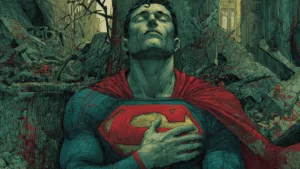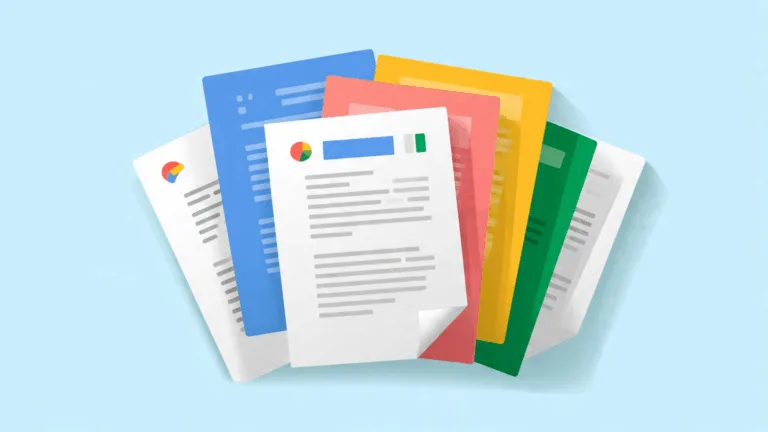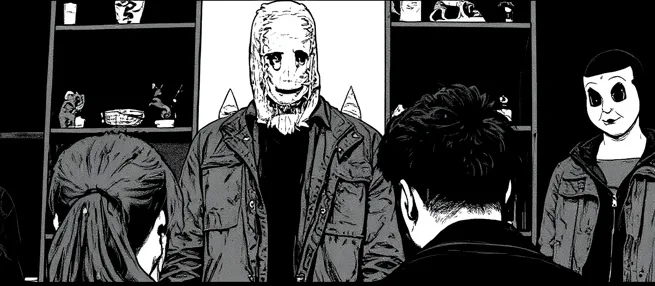Padrões de Navegação no React Native: Guia Definitivo de Stacks, Tabs e Drawer para UX Fluida
Desenvolvedores React Native sabem que a navegação não é apenas mover entre telas — é a espinha dorsal que conecta funcionalidades, contexto e fluxo de usuário. Neste guia completo de navegação no React Native, vamos destrinchar os padrões mais utilizados hoje: stacks, tabs e drawer. Você entenderá quando usar cada padrão, como combiná-los de forma eficiente e quais decisões de UX impactam diretamente na experiência do usuário. Este artigo foca em prática, performance e consistência para que seus aplicativos ofereçam uma UX fluida e escalável.
Panorama dos Padrões de Navegação no React Native
Em projetos modernos, a escolha do padrão de navegação pode influenciar desde a velocidade de desenvolvimento até a percepção de performance pelos usuários. O ecossistema mais adotado para navegação no React Native é o React Navigation, que oferece implementações para stack, tabs e drawer, além de opções de nesting (aninhamento) e personalização de transições. Entender as vantagens de cada padrão e como eles podem se complementar é essencial para criar interfaces intuitivas e consistentes.
Antes de mergulhar nos padrões, vale revisar a base: como cada tipo de navegação se encaixa na arquitetura de telas e fluxos.
Padrões de Navegação: Stack, Tabs e Drawer
Stack Navigator
O Stack Navigator modela a navegação como uma pilha de telas. É ideal para fluxos lineares, como autenticação, telas de drill-down ou passos de um wizard. Com ele, cada nova tela é empilhada sobre a anterior, permitindo voltar (back) com uma transição natural.
Conceitos-chave:
– push/pop para empilhar e desempilhar telas
– header e opções de tela (title, ações, estilos)
– navegação aninhada com outras pilhas, abas ou drawers
Exemplo conceitual (simplificado:
import { createStackNavigator } from '@react-navigation/stack';
const Stack = createStackNavigator();
function AppStack() {
return (
);
}
Boas práticas para Stack Navigator:
– use header compartilhado ou personalizado para consistência
– desativar o header quando necessário para customizações completas
– utilize transitions suaves para manter a percepção de performance
Tab Navigator
O Tab Navigator facilita a separação de funcionalidades por abas na tela, proporcionando acesso rápido a diferentes seções de uma aplicação. É excelente para interfaces com módulos bem definidos, como um app de notícias (Explorar, Salvos, Perfil) ou um painel com várias categorias.
Conceitos-chave:
– tabs na parte inferior (bottom tabs) ou superior (top tabs)
– vínculo com stacks internos para cada aba (nested navigation)
– opções de ícones, rótulos e estados ativos
Exemplo conceitual (simplificado):
import { createBottomTabNavigator } from '@react-navigation/bottom-tabs';
const Tab = createBottomTabNavigator();
function AppTabs() {
return (
);
}
Boas práticas para Tabs:
– combine com stacks internas para manter fluxos complexos
– cuide do estado de cada aba (persistência ou recarregamento conforme necessidade)
– escolha ícones e textos acessíveis para melhorar a experiência
Drawer Navigator
O Drawer Navigator oferece um menu lateral (geralmente acessível via swipe ou ícone de hambúrguer) para acessar seções amplas da aplicação. É útil para apps com muitos módulos ou recursos, mantendo a tela principal limpa.
Conceitos-chave:
– drawer aberto/fechado com gestos ou ações
– itens de navegação podem abrir stacks completos
– personalização de conteúdo do drawer (avatar, estado, ações rápidas)
Exemplo conceitual (simplificado):
import { createDrawerNavigator } from '@react-navigation/drawer';
const Drawer = createDrawerNavigator();
function AppDrawer() {
return (
);
}
Boas práticas para Drawer:
– mantenha o Drawer simples e previsível; não sobrecarregue com muitos itens
– utilize nesting com cuidado para não complicar a back stack
– ajuste o conteúdo do Drawer conforme o contexto da tela atual
Combinação de Navegação para UX Fluida
A maioria dos aplicativos modernos combina stacks, tabs e drawer para oferecer um fluxo natural sem atritos. A chave é planejar o nesting com cuidado e evitar topologias de navegação profundas demais que causem sobrecarga de memória ou perdas de estado.
- Nesting consciente: um tab pode conter uma stack por aba, mantendo cada fluxo isolado.
- Estado e persistência: decida quando manter o estado entre mudanças de abas e quando resetar ao mudar de fluxo.
- Transições e tempo de carregamento: prefira transições suaves, com skeletons ou placeholders para telas que demoram a renderizar.
- Personalização de header: defina cabeçalhos consistentes entre telas, ou remova quando necessário para telas de tela cheia.
Práticas comuns incluem a combinação bottom tabs com stacks para cada aba e um drawer acessível a partir de uma tela dedicada ou de barras de ações. Lembre-se de manter a navegação previsível para o usuário final e evitar surpresas de fluxo.
Boas Práticas e Anti-Padrões
- Defina um fluxo de navegação claro na fase de design: quem pode acessar o que, e em que ordem.
- Prefira navegar entre telas mantendo o estado relevante (dados do usuário, filtros) sem forçar recarregamentos desnecessários.
- Evite aninhar muitas camadas de navegação; se necessário, reavalie a arquitetura para simplificar.
- Considere a acessibilidade: leitores de tela devem entender a hierarquia de telas e ícones claros.
- Teste em diferentes plataformas e tamanhos de tela para garantir consistência de UX.
Migração para Padrões Modernos de Navegação
Se você ainda utiliza soluções legadas de navegação, planeje uma migração progressiva para stacks, tabs e drawer. Comece mapeando os fluxos de tela, identifique telas que podem ser reabastecidas por uma pilha ou agrupadas em abas, e crie um plan de transição com backups para restauração de estado.
Checklist de Implementação
- Defina a estrutura de navegação principal (qual pattern domina a app e como ele se conecta aos fluxos).
- Crie stacks para cada fluxo principal e associe telas específicas a cada uma.
- Implemente abas com navegação correspondente usando um Nested Navigation quando necessário.
- Adicione um Drawer apenas se houver necessidade de acesso rápido a módulos amplos.
- Configure transições, cabeçalhos e opções de tela para manter consistência visual.
- Teste navegabilidade, back behavior, e performance em cenários reais de uso.
- Documente as decisões de navegação para futuras evoluções.
Conclusão
Os padrões de navegação no React Native — stacks, tabs e drawer — formam o alicerce de uma UX fluida e escalável. Compreender quando e como combinar esses padrões, mantendo a consistência, a performance e a acessibilidade, é essencial para entregar experiências que guiem o usuário de forma intuitiva. Use este guia como referência para planejar, implementar e evoluir a navegação da sua aplicação, sempre buscando equilíbrio entre funcionalidade e simplicidade.
Gostou do conteúdo? Deixe um comentário com suas dúvidas ou com exemplos de arquitetura de navegação que você já utilizou. Sua experiência pode ajudar outros desenvolvedores a refinarem suas escolhas de UX em navegação no React Native.